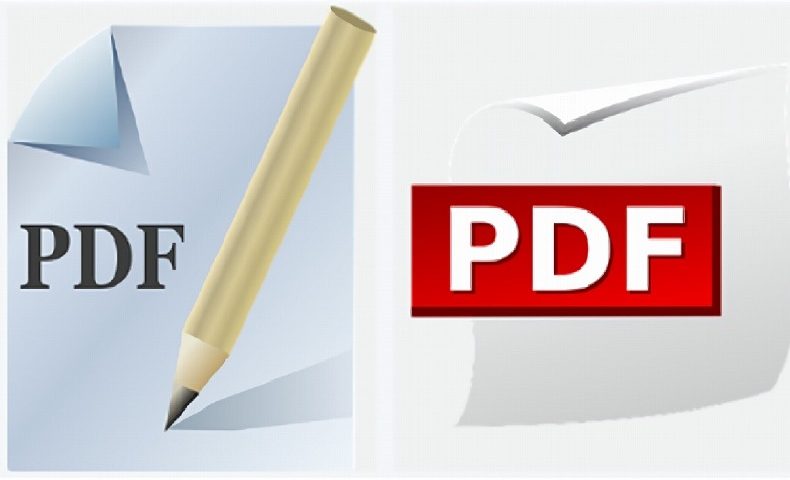こんにちは。“Wd-Labo”ディレクターのOtsukaです。
今回はクライアント様向けの記事です。ご質問に対しての回答になります。
ご質問は、
MicrosoftのWord、ExcelをPDFファイルに変換する方法を教えてください。
人によっては、「MicrosoftのWord、Excelを持っていないのでPDFファイルで送ってほしい!」というような場合もあるかもしれませんね。
では順を追って進めましょう
変換するにあたっての注意事項
基本的にはWordでの説明になりますが、エクセルの場合もほぼ同じですから挑戦されてみてくださいね。



PDFファイルを表示するには、Adobe Reader(アドビシステムズ株式会社)などの表示用ソフトが必須なので、注意してください。
PDFファイルを作成するソフトをご利用することで、Word 2003でPDFファイルに変換することができます。
無料で利用できるPDFファイル作成ソフトCube PDF(株式会社キューブ・ソフト)をおススメしています
今回は、Word2013での説明になります。2007、2010もほぼ同じですから試してください。
WordをPDFファイルに変換する方法
変換しようとするWordを開きます。
▼変換するWordを開きましょう。
左上の ファイル をクリックします。
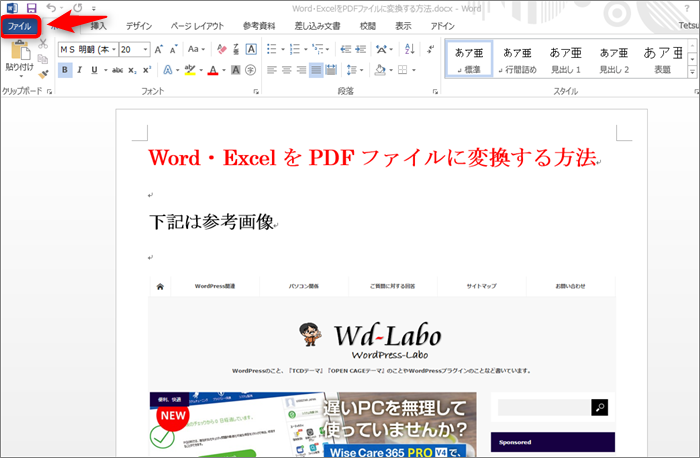
PDF変換手順
▼メニューから エクスポート をクリックします。
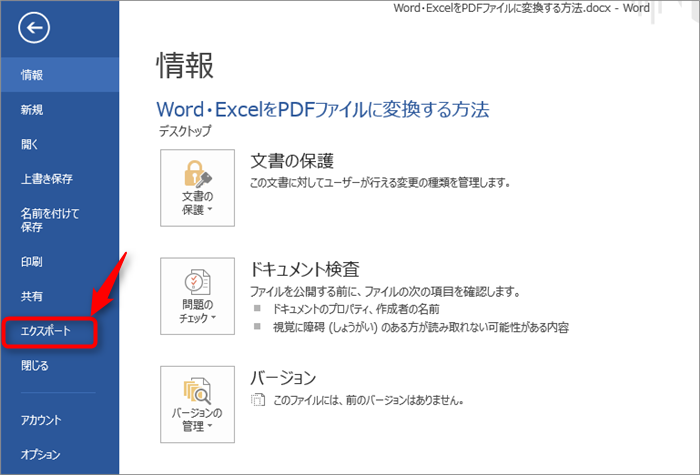
▼ PDF/XPSの作成 をクリックします。
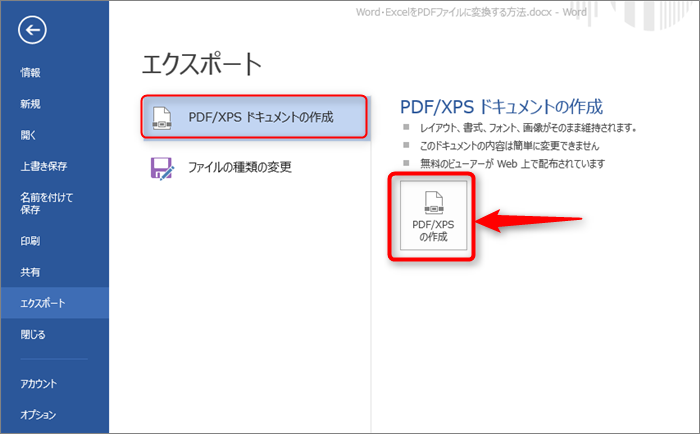
▼ポップアップで 発行用ファイル が開きます。
発行後にファイルを開く にチェックを入れ、 発行ボタン をクリックします。
これでPDFに変換されファイルが開きます。
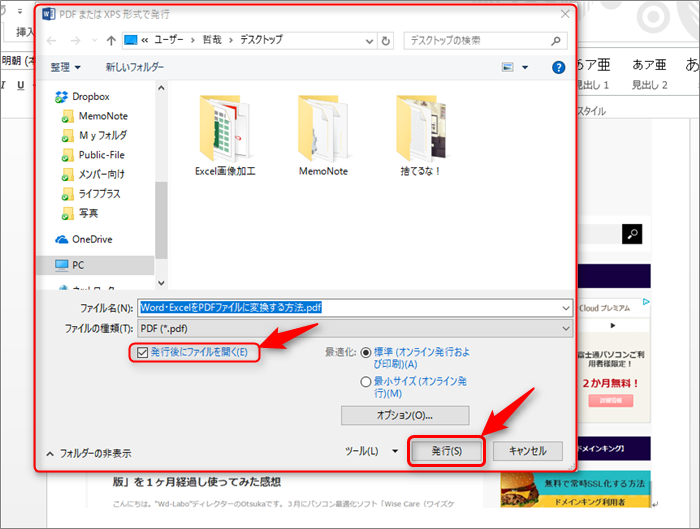
▼このようにPDFファイルとして開きます。
左上の ファイル をクリックしましょう。
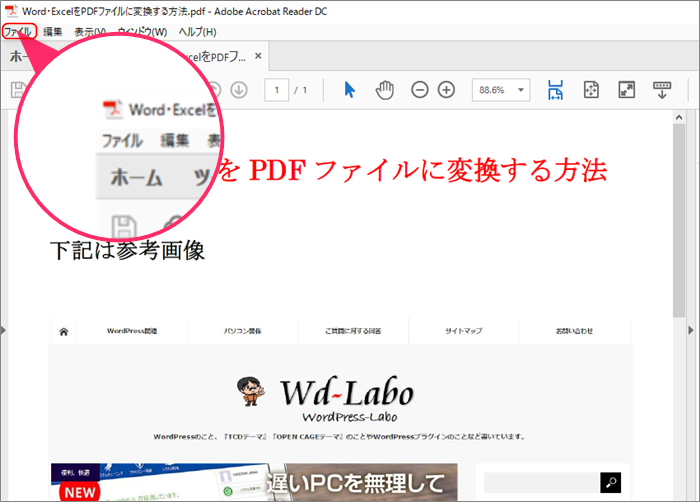
▼あとは 名前を付けて保存 をして完了です。
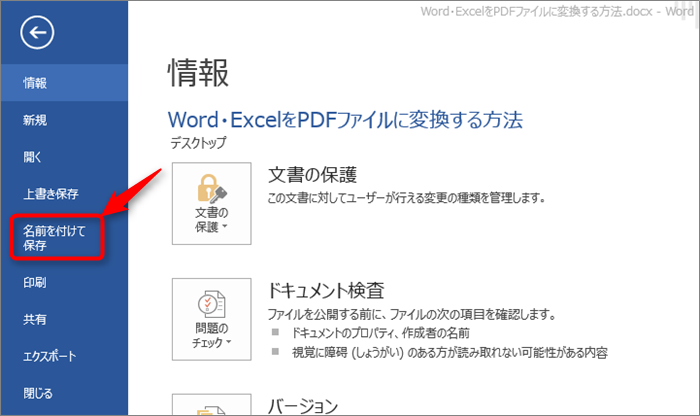
▼今回はデスクトップに保存しました。
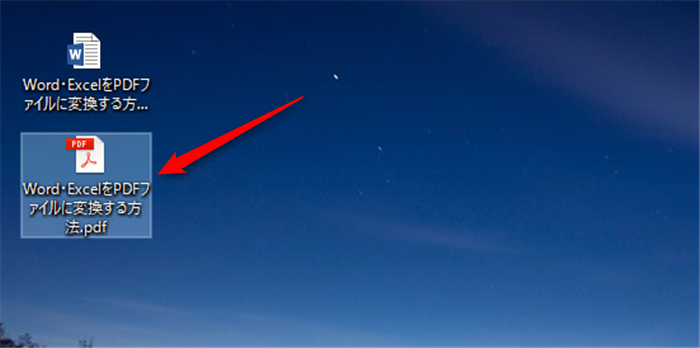
最後に・・
出来上がったファイルはメールに添付するのも良いでしょう。
或いは、ダウンロードURLをお伝えして配布してもよいでしょう。


いずれにせよネットビジネスでは必須です。お仕事にも使えますよね。
この際に知っておきましょう。2、3回練習すれば覚えられますのでお試しくださいね。